Šajā rakstā wikiHow tiek mācīts, kā mainīt ikonu un teksta izmērus Windows datora ekrānā, palielinot vai samazinot izšķirtspēju.
Solis
1. metode no 5: Windows 10
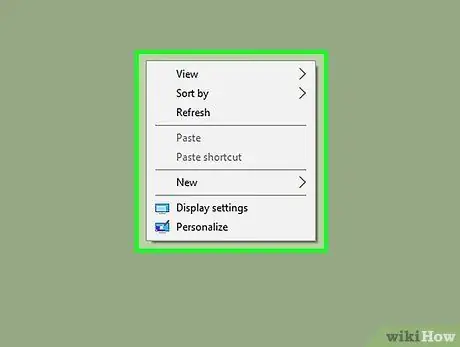
1. solis. Ar peles labo pogu noklikšķiniet uz darbvirsmas
Pēc tam tiks parādīta nolaižamā izvēlne.
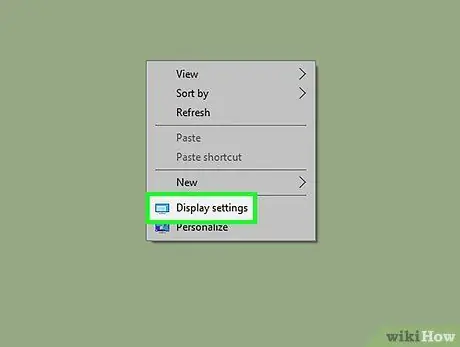
2. solis. Noklikšķiniet uz Displeja iestatījumi
Tas atrodas izvēlnes apakšējā rindā.
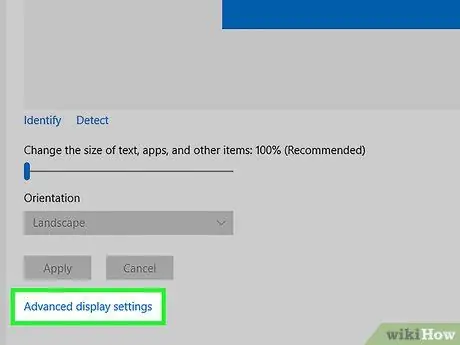
3. solis. Ritiniet uz leju un noklikšķiniet uz Papildu displeja iestatījumi
Saite atrodas lapas apakšā.
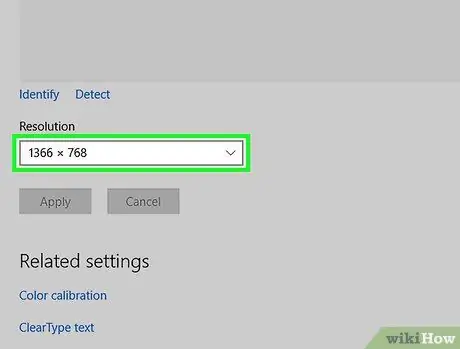
4. solis. Noklikšķiniet uz joslas, kas atrodas zem virsraksta "Izšķirtspēja"
Pēc tam tiks parādīta nolaižamā izvēlne ar dažādām izšķirtspējas vērtībām (piemēram, "800 x 600").
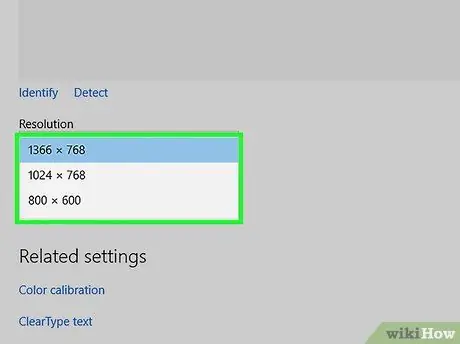
5. solis. Noklikšķiniet uz vēlamās izšķirtspējas vērtības
Jūsu datora ekrānam vispiemērotākā izšķirtspēja tiks atzīmēta ar etiķeti "(ieteicams)" blakus.
Jo augstāka izšķirtspēja izvēlēta, jo mazāks teksts un ikonas parādīsies datorā
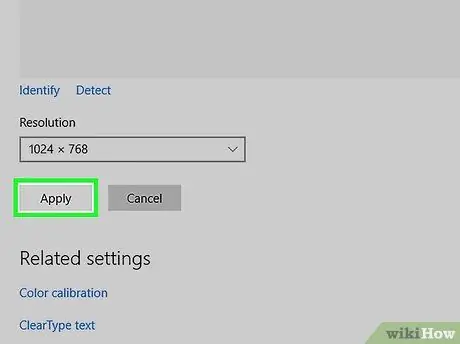
6. solis. Noklikšķiniet uz Lietot
Tas atrodas zem joslas "Izšķirtspēja". Pēc noklikšķināšanas displejā tiks lietota izvēlētā izšķirtspēja.
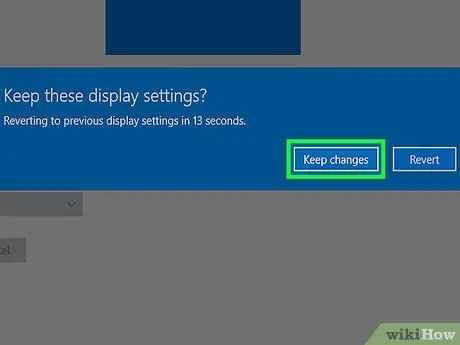
7. solis. Noklikšķiniet uz Saglabāt izmaiņas
Ja jums nepatīk jaunais izšķirtspējas iestatījums, varat noklikšķināt uz “Atgriezties” vai vienkārši pagaidīt dažas sekundes, līdz izšķirtspēja automātiski atgriežas sākotnējā iestatījumā.
2. metode no 5: Windows 7 un 8
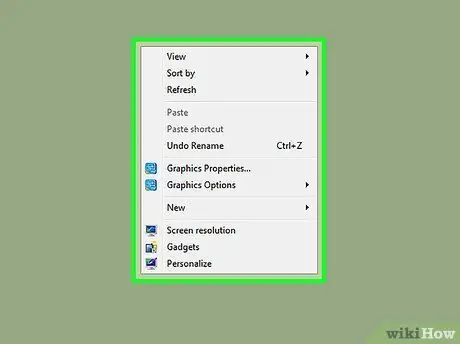
1. solis. Ar peles labo pogu noklikšķiniet uz darbvirsmas
Pēc tam tiks parādīta nolaižamā izvēlne.
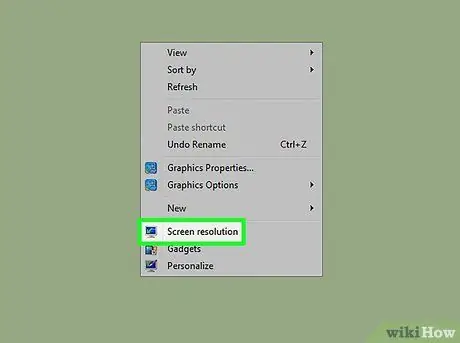
2. solis. Noklikšķiniet uz Ekrāna izšķirtspēja
Tas atrodas izvēlnes apakšējā rindā.
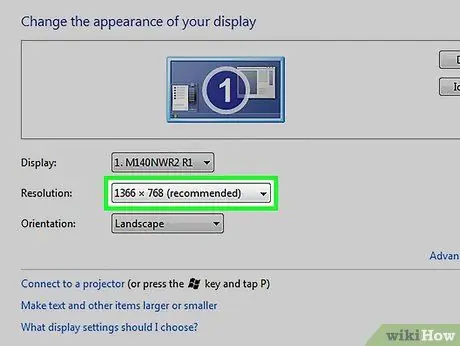
3. solis. Noklikšķiniet uz izšķirtspējas joslas
Tas atrodas sadaļā "Izšķirtspēja". Pēc tam tiks parādīta nolaižamā izvēlne, kurā ir dažādas izšķirtspējas vērtības, piemēram, "1920 x 1080".
Operētājsistēmā Windows 7 varat redzēt vertikālu slīdni, kas ļauj noklikšķināt un vilkt pogu uz augšu un uz leju, lai palielinātu vai samazinātu izšķirtspēju
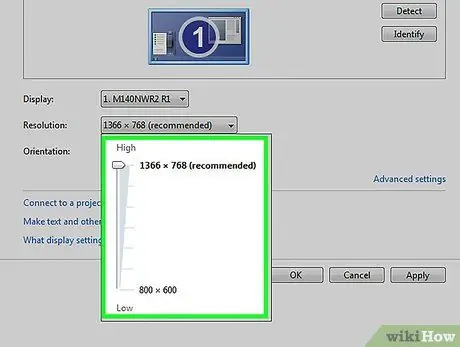
4. solis. Noklikšķiniet uz vēlamās izšķirtspējas vērtības
Izšķirtspēja, kas vislabāk atbilst datora ekrānam, tiks atzīmēta ar etiķeti "(ieteicams)" blakus.
Jo augstāka izšķirtspējas vērtība, jo mazāks teksts un ikonas parādīsies datorā
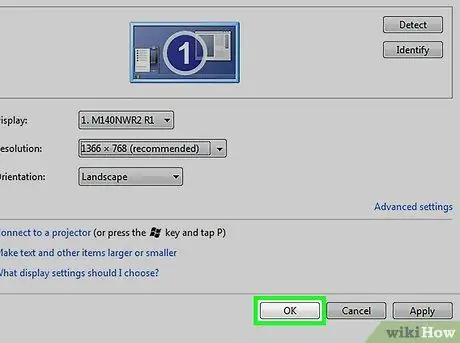
5. solis. Noklikšķiniet uz Labi
Tas atrodas loga apakšā. Pēc tam jums tiks lūgts apstiprināt savu izvēli.
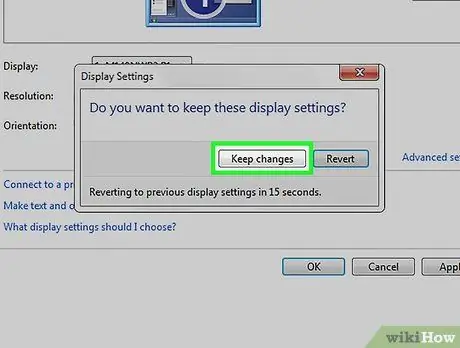
6. solis. Kad tiek prasīts, noklikšķiniet uz Jā
Pēc tam izšķirtspējas iestatījumi tiks saglabāti.
Ja jums nepatīk jaunais izšķirtspējas iestatījums, varat noklikšķināt uz “Atjaunot” vai vienkārši pagaidīt dažas sekundes, līdz datora izšķirtspēja atgriežas sākotnējā iestatījumā
3. metode no 5: Windows Vista
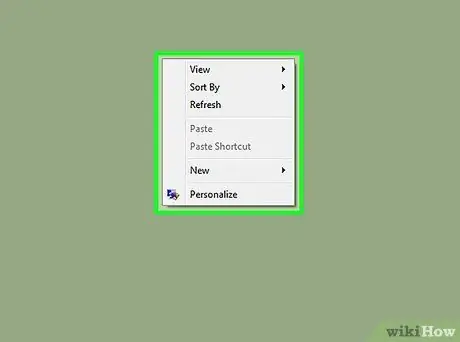
1. solis. Ar peles labo pogu noklikšķiniet uz darbvirsmas
Pēc tam tiks parādīta nolaižamā izvēlne.
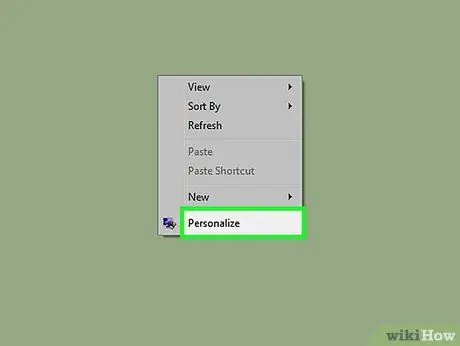
2. solis. Noklikšķiniet uz Personalizēt
Tas atrodas izvēlnes apakšējā rindā.
Dažās Vista versijās šī opcija var būt apzīmēta kā “Rekvizīti”
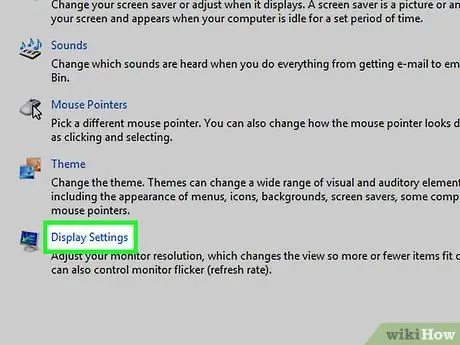
3. solis. Noklikšķiniet uz Displeja iestatījumi
Tas atrodas loga "Personalizēt" apakšā.
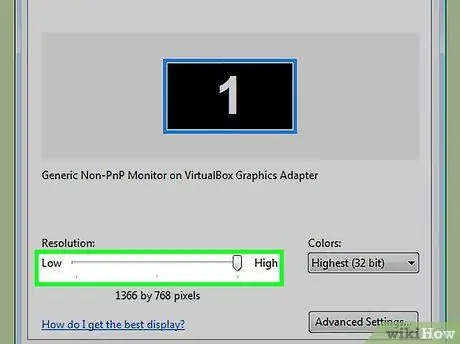
4. solis. Noklikšķiniet un velciet slīdni "Izšķirtspēja" pa kreisi vai pa labi
Tas atrodas loga "Displeja iestatījumi" apakšā. Lai samazinātu izšķirtspēju, velciet slīdni pa kreisi. Tikmēr, lai palielinātu izšķirtspēju, velciet slīdni pa labi.
Palielinot izšķirtspēju, ikonas un teksts būs mazāki, bet, samazinot izšķirtspēju, ikonas un teksts būs lielāki. Ja jums neizdodas redzēt objektus ekrānā, mēģiniet samazināt ekrāna izšķirtspēju. Ja vēlaties redzēt pēc iespējas skaidrāku attēlu, mēģiniet palielināt datora izšķirtspēju līdz ieteicamajam izmēram
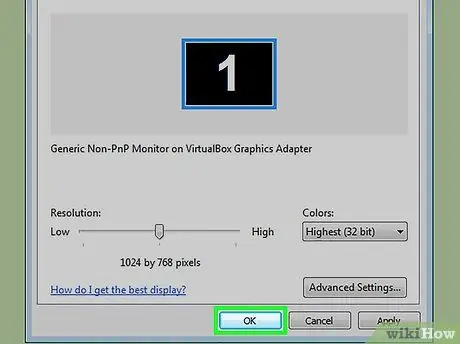
5. solis. Noklikšķiniet uz Labi
Tas atrodas loga apakšā. Pēc tam jums tiks lūgts apstiprināt savu izvēli.
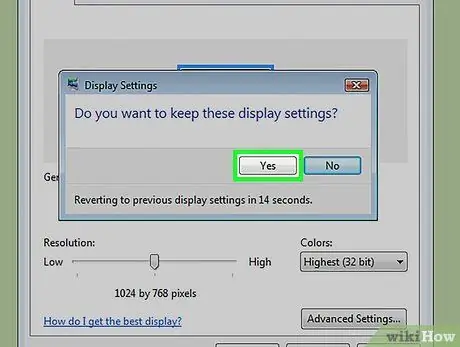
6. solis. Kad tiek prasīts, noklikšķiniet uz Jā
Pēc tam izšķirtspējas iestatījumi tiks saglabāti.
4. metode no 5: Windows XP

1. solis. Ar peles labo pogu noklikšķiniet uz darbvirsmas jebkurā apgabalā
Pēc tam tiks parādīta nolaižamā izvēlne.
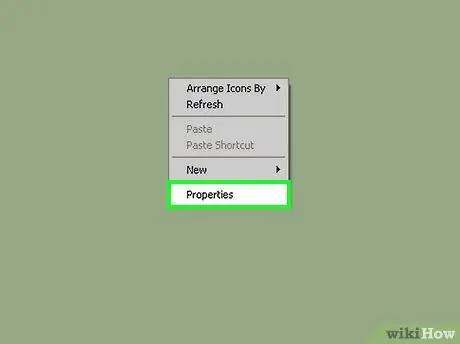
2. solis. Noklikšķiniet uz Properties (Rekvizīti)
Tas atrodas izvēlnes apakšā. Pēc tam tiks parādīts logs "Displeja rekvizīti".
Ja logā "Displeja rekvizīti" netiek parādīta cilne "Iestatījumi", kad tas tiek parādīts, noklikšķiniet uz šīs cilnes loga augšdaļā
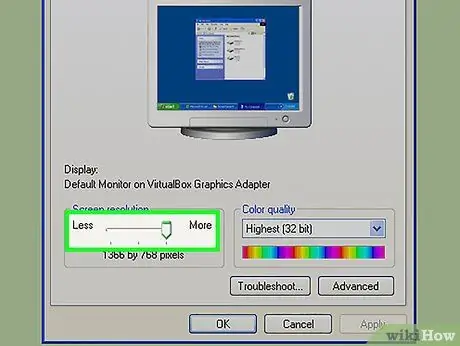
3. solis. Noklikšķiniet un velciet slīdni "Izšķirtspēja" pa kreisi vai pa labi
Tas atrodas loga "Displeja iestatījumi" apakšā. Lai samazinātu ekrāna izšķirtspēju, pabīdiet slīdni pa kreisi. Lai palielinātu izšķirtspēju, pabīdiet slīdni pa labi.
Palielinot izšķirtspēju, ekrānā redzamie objekti šķiet mazāki. Tikmēr, samazinot izšķirtspēju, objekti izskatīsies lielāki. Ja jums neizdodas redzēt objektus ekrānā, mēģiniet samazināt ekrāna izšķirtspēju. Ja vēlaties redzēt pēc iespējas skaidrāku attēlu, mēģiniet palielināt izšķirtspēju līdz ieteicamajam izmēram
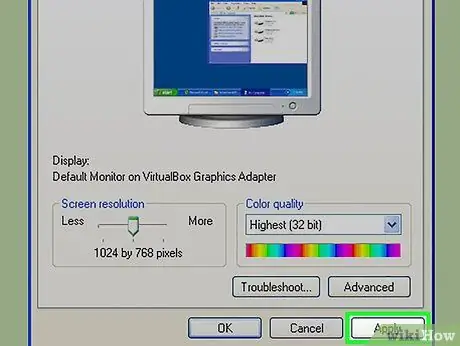
4. solis. Noklikšķiniet uz Lietot
Tas atrodas loga apakšā. Pēc tam ekrāna izšķirtspēja mainīsies, un tiks parādīts apstiprinājuma lodziņš.
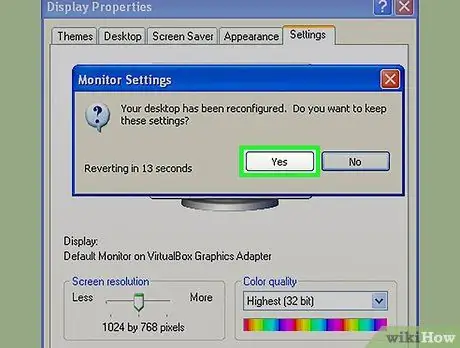
5. solis. Kad tiek prasīts, noklikšķiniet uz Jā
Pēc tam izšķirtspējas iestatījumi tiks saglabāti.
Ja jums nepatīk jaunais izšķirtspējas iestatījums, pagaidiet dažas sekundes. Pēc tam izšķirtspējas iestatījums tiks atgriezts iepriekšējā iestatījumā
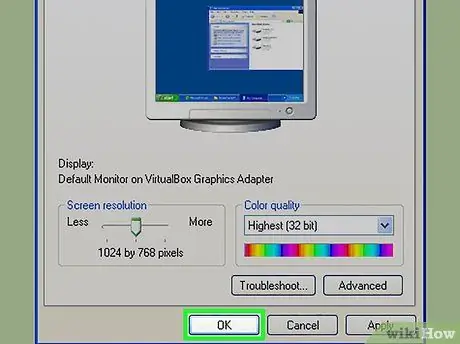
6. solis. Noklikšķiniet uz Labi, lai aizvērtu logu "Displeja rekvizīti"
Jaunā ekrāna izšķirtspēja tiks saglabāta.
5. metode no 5: Windows ME
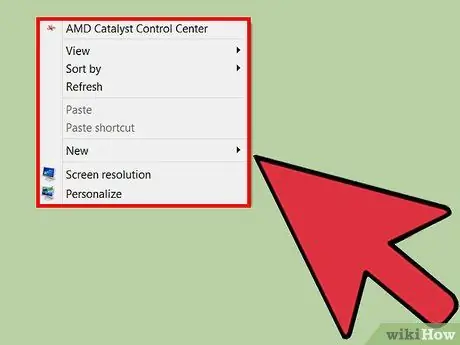
1. darbība. Ar peli ar peles labo pogu noklikšķiniet uz tukšas ekrāna daļas
Tur vajadzētu parādīties atlases izvēlnei.
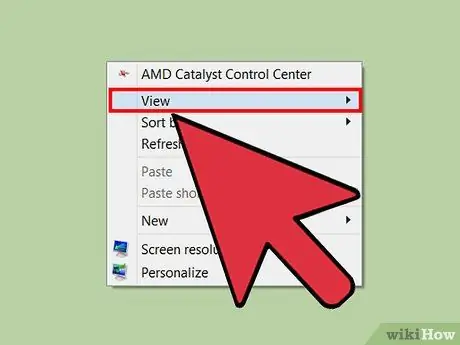
2. solis. Ritiniet peli līdz sadaļai Skats
Izvēlieties, cik lielu ikonu vēlaties parādīt.






